
Michael Cain
0
4399
204
Hiç Windows 10'un çok sayıdaki özelliği karşısında bunaldım mı? Yeni başlayanlar için Mayıs 2019 Güncellemesinde En İyi Yeni Windows 10 Özellikleri Mayıs 2019 Güncellemesinde En İyi Yeni Windows 10 Özellikleri Burada, Windows 10'a eklenen son 10 güncellemedeki en iyi yeni özellikler yer alıyor. büyük güncelleme artı gizli Windows 10 özellikleri Windows BU YAPABİLİR Mİ? 15 Windows İle İlgili Hiçbir İpucu Yok Şaşırtıcı Özellikler BU YAPABİLİR Mİ? 15 Hiçbir İpucu Yapmadığınız Şaşırtıcı Özellikler Windows Hakkında, düşündüğünüzden çok daha fazlasını yapabilir. Deneyimli bir Windows kullanıcısı olsanız bile, bahse girerim listemizde asla var olmadığınızı bildiğiniz bir özellik keşfedeceksiniz. Bu pek çok insanın bilmediği İzlenmesi gereken çok şey var..
Bugün, yeterli kişinin kullanmadığı bazı Windows 10 özelliklerini vurgulamak istiyoruz. Yepyeni, eski ama unutulmuş, ya da sadece yeterince kullanılmamış düz olsun, işte başka bir görünüme layık 10 özellik.
1. Windows Sonic Surround Ses
Muhtemelen PC'niz için temel kulaklıklarınız varsa, stereo ses çıkarırlar. Bu, müzik ve video dinlemek için mükemmel bir işlevsellik olsa da, surround sese yükseltmek oyun oynamak için daha iyi bir deneyim sunar.
Microsoft, Windows 10 Oluşturucu Güncellemesi ile, kulaklıklarınız için sanal surround sesini etkinleştirme seçeneği eklendi Bu Gizli Windows 10 Özelliği Size Sanal Surround Ses Verebilir Bu Gizli Windows 10 Özelliği Size Sanal Surround Ses Verebilir Windows 10 Oluşturan Güncellemeler gizli bir mücevher içerir : Windows Sonic, Windows 10 için yeni bir uzaysal surround ses aracı. Size nasıl kurulacağını gösterelim! . Denir Windows Sonic, ve Windows 10'daki en havalı yeni şeylerden biri.
Sağ tıklayın Ses Sistem Tepsisinde bulunan simgeyi tıklayın ve ardından Tamam Oynatma aygıtları. Sonuç listesinde, hoparlörlerinizi çift tıklayın ve ardından Mekansal ses sekmesi. Buradan açılır kutuyu değiştir. kapalı için Kulaklıklar için Windows Sonic ve kontrol 7.1 sanal surround sesi aç Kutu.
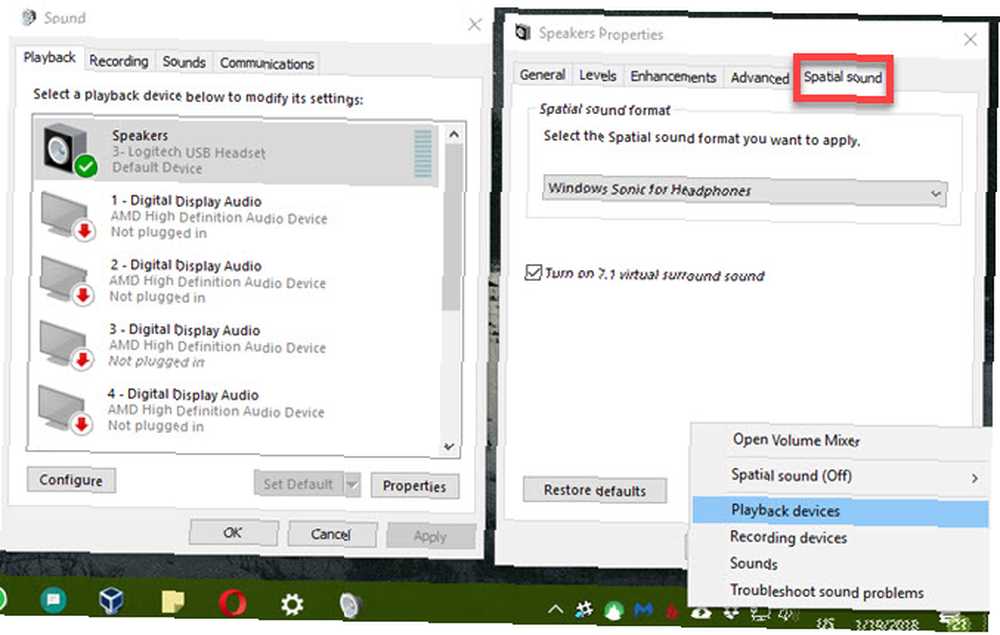
Bu, doğru surround sesin yerine geçmez, ancak bir fark görmelisiniz. Ücretsiz fena değil!
2. Sanal Masaüstleri
Sanal masaüstü desteği, Windows 10 için en çok istenen özelliklerden biriydi, ancak bir şekilde hala en az 6 underrated Windows 10 denen bir özellik olarak sona ermişti. Denemeniz Gereken 6 Özellik 6 Windows 10'u denemek için gereken özellikler farklı ve sürekli değişiyor. Yeni özellikleri ve araçları keşfetmek asla bitmeyecek. Bu makale, şimdiye kadar kaçırmış olabileceğiniz püf noktalarını keşfetmenize yardımcı olacaktır. . Verimliliğinizi artırmak için onları kullanmıyorsanız, gerçekten!
Basın Windows Tuşu + Sekme açmak için Görev Görünümü. Bu, açık pencerelerinize göz atmanıza izin verir, ancak Yeni masaüstü Yeni bir sanal masaüstü yapmak için sağ altta. Bu, üzerinde çalıştığınızdan bağımsız olarak yeni bir pencere dizisi açmanıza izin verir.
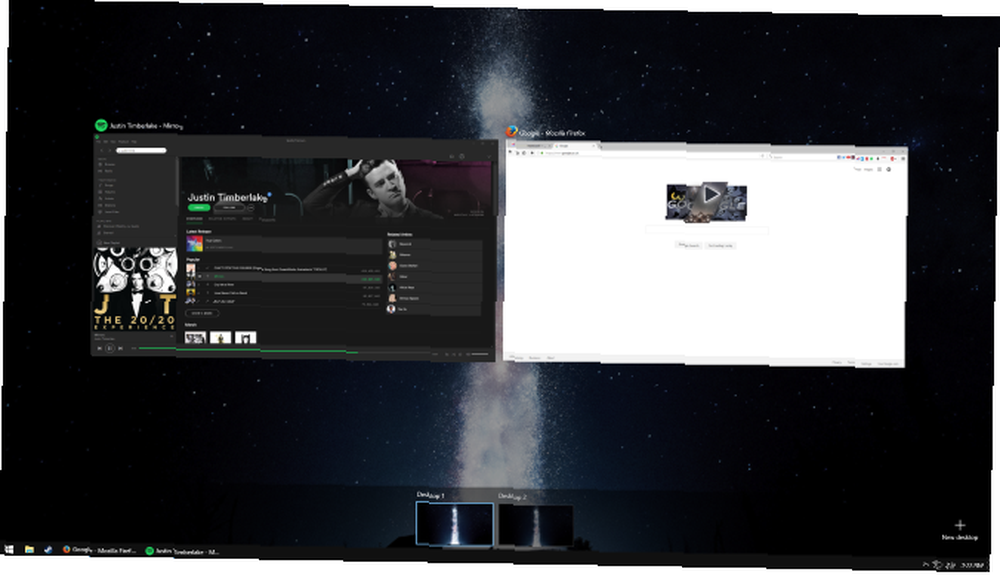
Birden fazla monitör kullanmıyorsanız, ek çalışma alanı eklemek için harika bir yoldur. Ancak, birden fazla monitörde bile, çeşitli tarayıcı profilleriniz, iş ve eğlence uygulamalarınızı ayırmak için ya da düşünebileceğiniz diğer herhangi bir kullanım için fazladan masaüstü kullanabilirsiniz..
Dağınık pencerelerin yoluna girmesine izin verme. Onları sanal masaüstlerine ayırmak için zaman ayırın;.
3. Depolama Anlayışı
Bilgisayarınızda çalışırken zaman harcayabileceğiniz tüm görevler arasında, eski dosyaları silmek büyük olasılıkla listenizin üst sıralarında değildir. Böylece, Disk Temizleme aracı gibi manuel çözümler Düşük Disk Alanı? 5 Yerli Windows Araçları Depolama Alanını Boşaltmak için Düşük Disk Alanı? 5 Yerli Windows Araçları Depolama Alanını Boşaltmak İçin Değerli disk alanını geri kazanmak için balıksu bir üçüncü taraf aracı indirmeyin! Windows iş için kendi araçlarına sahiptir ve kullanımı kolaydır. ve hatta harika CCleaner kullanmak için herkesin favori uygulamaları değil.
Ancak, Windows 10'un gizli özelliklerinden biri eski dosyaları temizlemeyi kolaylaştırır - ve otomatik olarak yapar. Windows 10 ile Depolama Alanını Otomatik Olarak Boşaltın 10 Windows 10 ile Depolama Alanını Otomatik Olarak Boşaltın 10 Windows Alanlı Depolama Alanı: Disk alanı azalıyorsa ne yaparsınız? Windows 10, bu alan domuzlarını temizlemenize yardımcı olabilecek Storage Sense adlı bir özelliğe sahiptir. Nasıl kurulacağını gösteriyoruz. , artık disk temizleme çalıştırmak için hatırlatıcı ayarlamak zorunda değilsiniz. Şu yöne rotayı ayarla Ayarlar> Sistem> Depolama ve ayarla Depolama duygusu için üzerinde. Daha sonra tıklayabilirsiniz Mekanı nasıl boşalttığımızı değiştirin Windows'un temizlerken ne sileceğine karar vermek.
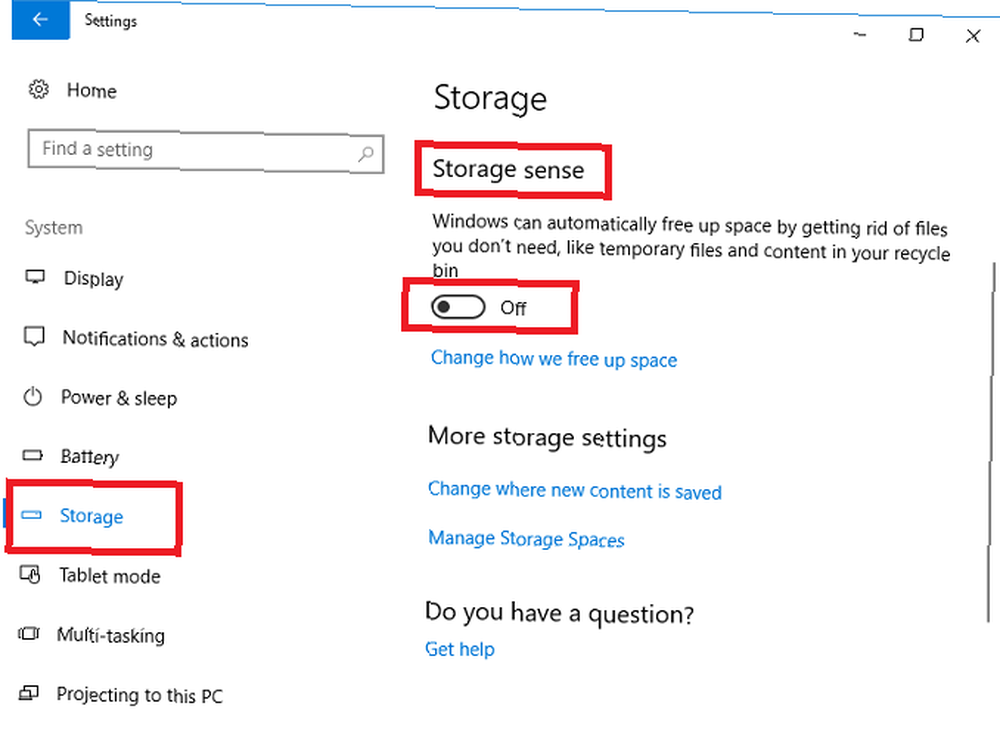
Arada sırada Windows tam bir temizleme işlemi yapmanız gerekebilir. Ancak Storage Sense, sizin için kısa vadeli hamleyle ilgileniyor.
4. Dosya Geçmişi Yedeklemesi
Dosyalarınızdan bahseden onları yedekleyin Ultimate Windows 10 Veri Yedekleme Kılavuzu Ultimate Windows 10 Veri Yedekleme Kılavuzu Windows 10'da bulabileceğimiz her yedekleme, geri yükleme, kurtarma ve onarım seçeneğini özetledik. Basit ipuçlarımızı kullanın ve bir daha asla kaybolan veriler yüzünden umutsuzluğa kapılma! , sağ? Yedekleme yapmamak korkunç bir fikir çünkü bu tek bir donanım arızası, virüs veya doğal afet olacağınız anlamına gelir..
Neyse ki, Windows 10, yedekleme için sağlam ve yerleşik bir dosya olan Dosya Geçmişi'ne sahiptir. Ayarlar> Güncelleme ve Güvenlik> Yedekleme ve açmayı unutmayın Dosya Geçmişini kullanarak yedekleme. Bu, en önemli dosyalarınızı yedekleyecektir Yedekleme 101: Her Zaman Yedeklemeniz Gereken Windows Dosyaları ve Klasörler Yedekleme 101: Her Zaman Yedeklemeniz Gereken Windows Dosyaları ve Klasörleri Doğru şeyleri yedekliyor musunuz? Hangi dosyaları ve klasörleri daima yedeklemeniz gerektiğini ve bunları Windows'da nerede bulacağınızı göstereceğiz. başka bir sürücüye, bu nedenle harici bir sabit sürücüye ihtiyacınız olacak 7 Yedeklemeler için Veri Sürücüsü Alırken Bilmeniz Gerekenler 7 Yedeklemeler için Veri Sürücüsü Alırken Bilmeniz Gerekenler Dosya yedeklemelerini depolamak için bir veri sürücüsü satın almayı mı düşünüyorsunuz? İşte bilinçli bir karar vermek istiyorsanız bilmeniz gerekenler. veya kullanmak için ikinci dahili sürücü. Tıklayabilirsiniz Daha fazla seçenek İsterseniz hangi klasörlerin yedekleneceğini özelleştirmek için.
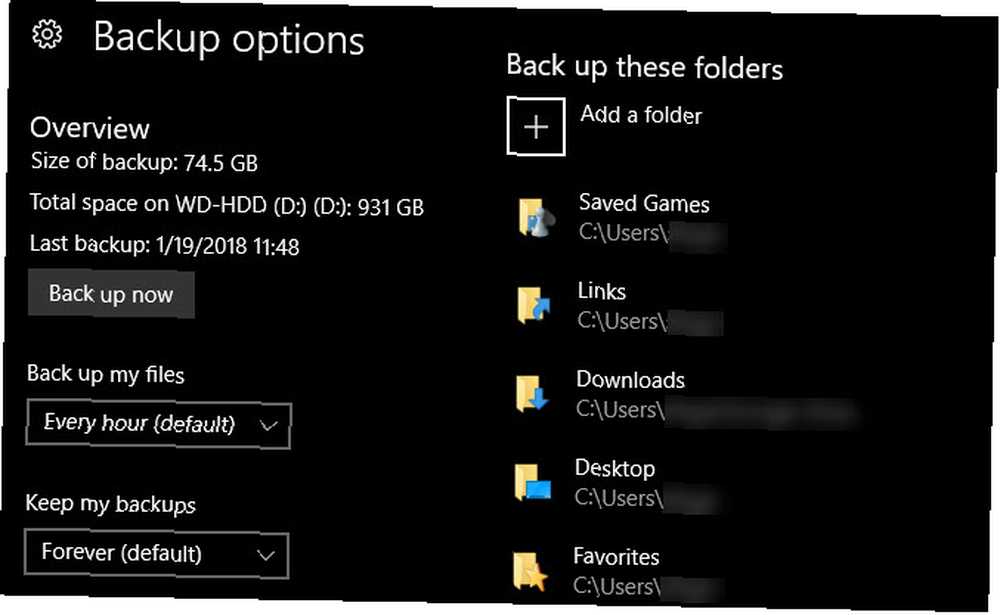
Planınıza bir bulut yedeği eklemek hala iyi bir fikirdir, böylece verilerinizin şirket dışı bir kopyası da vardır..
5. Windows Güncelleme Denetimleri
Herkes Windows Güncellemesi'nden şikayet etmeyi seviyor Bu, Windows Güncellemesinden Nefret Ediyoruz Bu Neden Windows Güncellemesinden Nefret Ediyoruz, Windows Güncellemesinin şu anda Windows 10 yükseltmelerini zorlaması ve güncellemeleri kötü. Gavin, hepimizin Windows Update'ten nefret ettiğini ve buna karşı neler yapabileceğini inceler. , özellikle de çalışma ortasında yeniden çalışmaya başlamanızın rezil olduğu için. Ancak çoğu kişi, daha az sinir bozucu kontrolleri yapılandırmak için bir dakikanızı ayırmadı. Etkin Olarak Kullanırken Windows 10 Yeniden Başlatılmasını Önleme Etkin Olarak Kullanırken Windows 10 Yeniden Başlatmasını Önleme ani "Windows 10 yeniden başlatma" tarafından ve en iyi ihtimalle bir sıkıntı olabilir, en kötü şekilde bir yıkım olabilir. İşte size bir daha sizi rahatsız etmesini nasıl önleyeceğinizi. .
Ziyaret etmek Ayarlar> Güncelleme ve Güvenlik> Windows Güncelleme ve tıklayın Aktif saatleri değiştir. Burada tipik olarak PC'nizi kullanırken bir süre (18 saate kadar) ayarlayabilirsiniz. Bu saatler boyunca, Windows güncelleştirmeleri uygulamak için otomatik olarak yeniden başlatılmayacak. Ancak, güncellemelerin ne zaman gerçekleşeceğini kontrol etmek için bundan daha fazla seçeneğiniz var.
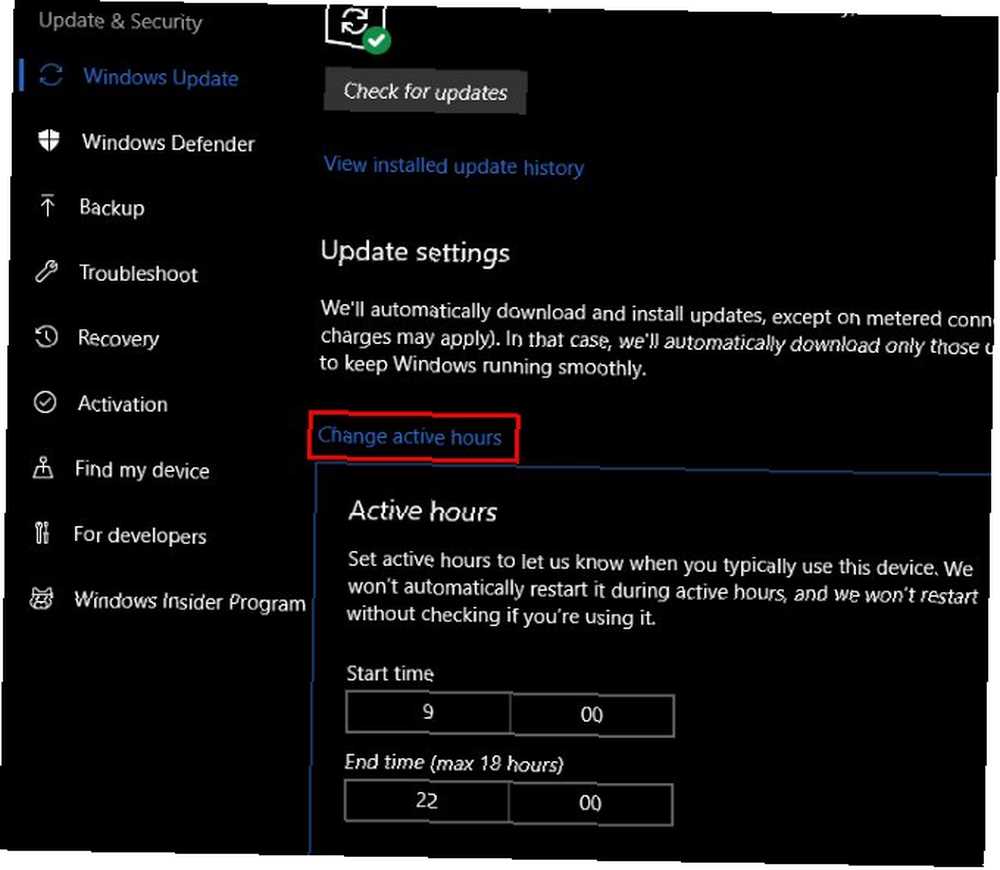
Click Seçenekleri yeniden başlat ve Windows'un beklemedeki güncelleştirmeleri yüklemesi için belirli bir süre seçebilirsiniz. Bunu yapmak, Windows'un sizi rahatsız etmesini önler; ayrıca PC'nizde çalışmayacağınızı bildiğiniz bir zamanı seçmekte özgürsünüz. Ayrıca etkinleştirebilirsiniz Daha fazla bildirim göster Windows yeniden başlatmak üzere olduğunda size daha fazla uyarı verecektir.
Kritik bir şey üzerinde çalışıyorsanız, ayrıca Gelişmiş seçenekler ve aç Güncellemeleri Duraklat işlevi. Bu, tüm güncellemeleri engelleyecektir 7 Windows 10'da Windows Güncellemesini Geçici Olarak Kapatmanın Yolları 10 7 Windows 10'da Windows Güncellemesini Geçici Olarak Kapatma Yolları 10 Windows Update, sisteminizi yamalı ve güvenli tutar. Windows 10'da, gizli ayarları ve ayarları bilmiyorsanız, Microsoft'un zamanlamasının insafına kalırsınız. Bu nedenle, Windows Update'i kontrol altında tutun. 35 güne kadar. Artık gerekmediğinde bunu kapatmanız gerektiğini unutmayın; bu nedenle güvenlik düzeltme ekleriyle güncel kalmak için.
6. Telefonunuzu Bağlama
Pushbullet gibi üçüncü taraf uygulamalar telefonunuzu ve PC'nizi kolayca bağlamanızı sağlar Pushbullet Android ve PC'nizi Aynı Dalga Boyuna Koyar Pushbullet Android ve PC'nizi Aynı Dalga Boyuna Koyar Android'inizin PC'nizle mükemmel şekilde nasıl eşitlenebileceğini öğrenin Telefonunuzun bildirimlerini masaüstünüze taşıyın, dosya paylaşın ve çok daha fazlası! , ancak Windows 10'un yerleşik olarak bu işlevlerden bazılarına sahip olduğunu biliyor muydunuz? Güz Oluşturucu Güncellemesinde, Ayarlar menüsündeki yeni bir Telefon girişi 9 Windows 10 Güz Oluşturucu Güncellemesindeki Yeni Ayarlar Özellikleri 9 Windows 10 Güz Oluşturucu Güncellemesindeki Yeni Özellikler Güzergah Ayarlar uygulaması her kullanışınızda değişiyor mu? Son Windows 10 güncellemesinden bu yana kaçırmış olabileceğiniz en önemli özellikleri size göstereceğiz! Android veya iOS cihazınızı eşleştirmenize olanak sağlar.
Şu anda, bu, telefonunuzdan doğrudan bilgisayarınıza bilgisayarınıza web sitesi bağlantıları göndermenizi sağlar. Gelecekteki Windows sürümlerinde, Microsoft kesinlikle bu inşa edecek.
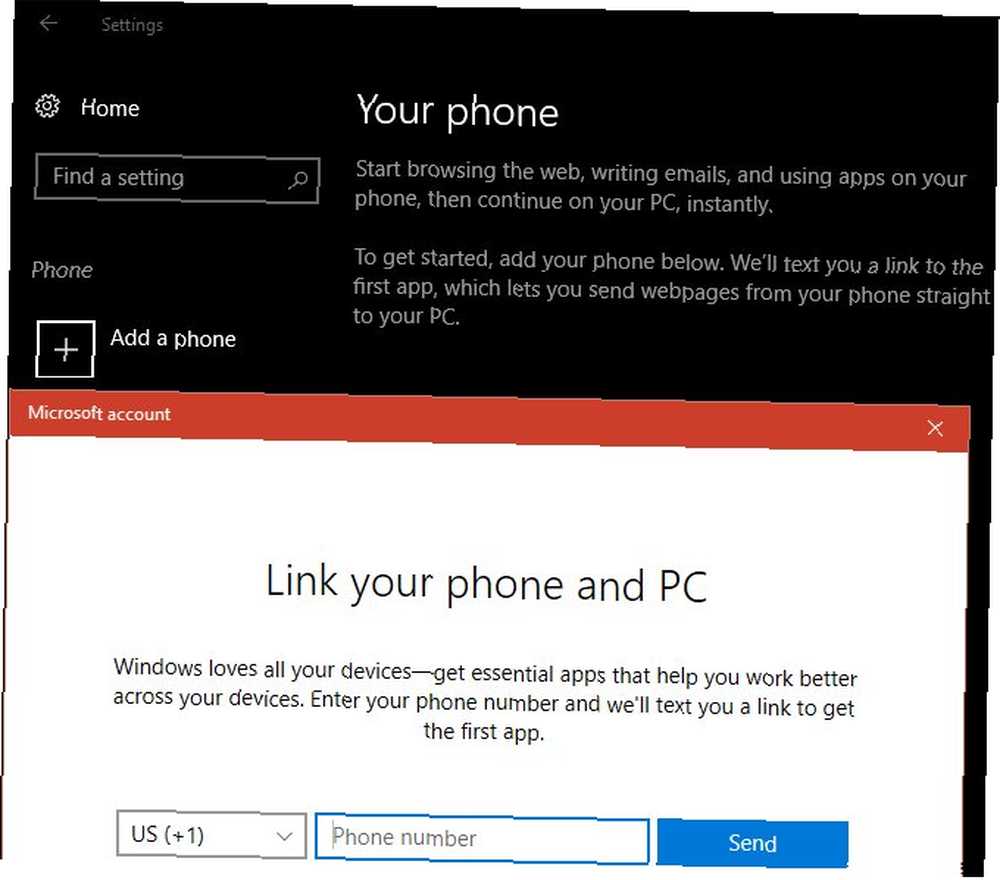
Bir Android cihazınız varsa, telefonunuzun bildirimlerini Cortana ile PC'nize de senkronize edebilirsiniz..
7. Dinamik Kilit
Telefonunuzu kullanarak, Windows, bir adım ötede bilgisayarınızı otomatik olarak kilitlemenin de kullanışlı bir yolunu sunar. Ayarlamak için önce telefonunuzu Bluetooth ile Windows'a bağlamanız gerekir. Bilgisayarınızda yerleşik Bluetooth yoksa, bir kaç dolara eklemek için bir adaptör satın alabilirsiniz..
Telefonunuzu eşledikten sonra Ayarlar> Hesap> Oturum açma seçenekleri. Aşağıya doğru kaydırın Dinamik kilit bölümüne bakın ve Windows'un algılamasına izin ver… Kutu. Yapmanız gereken tek şey bu - Windows, bu işlev için yalnızca telefonunuz gibi ilgili aygıtları kullanır.
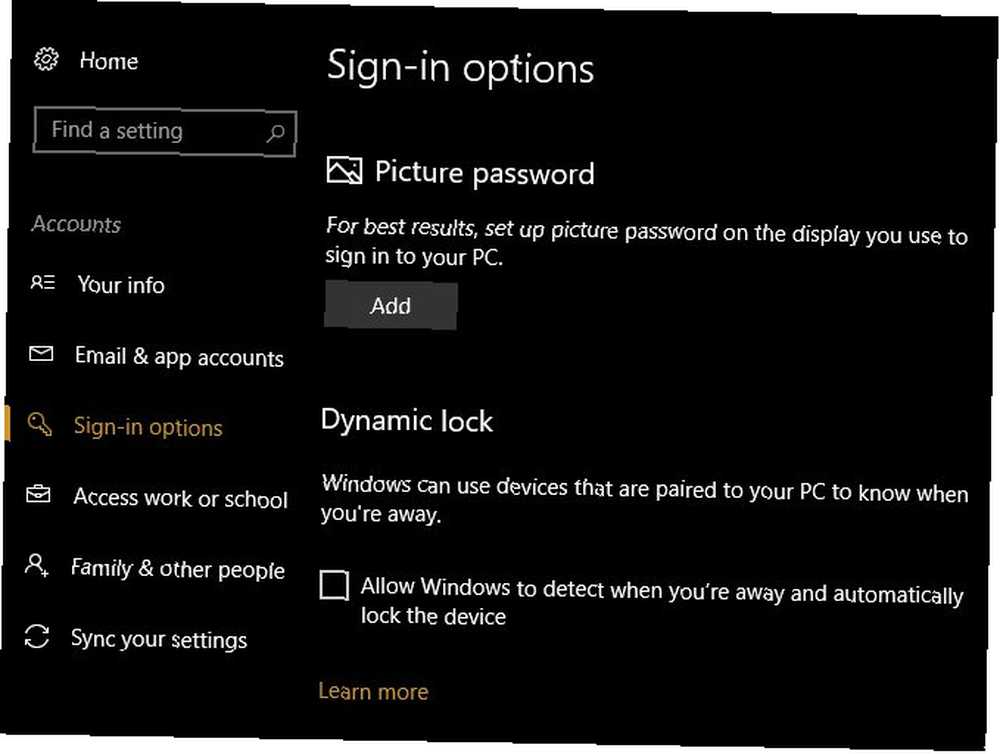
Bu yöntemin bilgisayarınızı hemen kilitlemediğini unutmayın; bu nedenle, bilgisayarınızı kilitlemenin başka yollarını da saklamalısınız. Windows Bilgisayarınızı Kilitlemenin En İyi 6 Yöntemi Windows Bilgisayarınızı Kilitlemenin En İyi 6 Yöntemi Bilgisayarınızın kilitlenmesi katılımsız erişimi engellemede önemlidir . İşte herhangi bir Windows sürümünde bunu yapmanın birkaç harika yolu. akılda.
8. Alternatif Oturum Açma Seçenekleri
Umarım, hesabınızı korumak için bir şifre kullanırsınız. Ancak hepimizin bildiği gibi, şifreler can sıkıcı olabilir. Bilgisayarınızı günde bir düzine kez kilitleyip kilidini açıyorsanız, güvenli bir parola yazarak Unutmayacağınız Güçlü bir Parola Oluşturma Unutmayacağınız Güçlü bir Parola Oluşturma Nasıl İyi bir parola oluşturmayı ve hatırlamayı biliyor musunuz ? Tüm çevrimiçi hesaplarınız için güçlü ve ayrı şifreler bulundurmanız için bazı ipuçları ve püf noktaları. tekrarlayan olur. Bu yüzden alternatif bir oturum açma yöntemine bakmalısınız. Windows 10, bir PIN, resim şifresi ve hatta parmak izinizi kullanmanıza izin verir. Windows 10 Nasıl Şifrelenir? Windows 10 Şifre Nasıl Korunur? Neyse ki, Windows 10 verilerinizi korumaya yardımcı olmak için bir sürü kilitleme yöntemine sahiptir. Desteklenen cihazlarda Windows… parolasını nasıl koruyabileceğinize bir göz atalım.
Ziyaret etmek Ayarlar> Hesaplar> Oturum açma seçenekleri mevcut seçenekleri gözden geçirmek ve bir tane ayarlamak için.
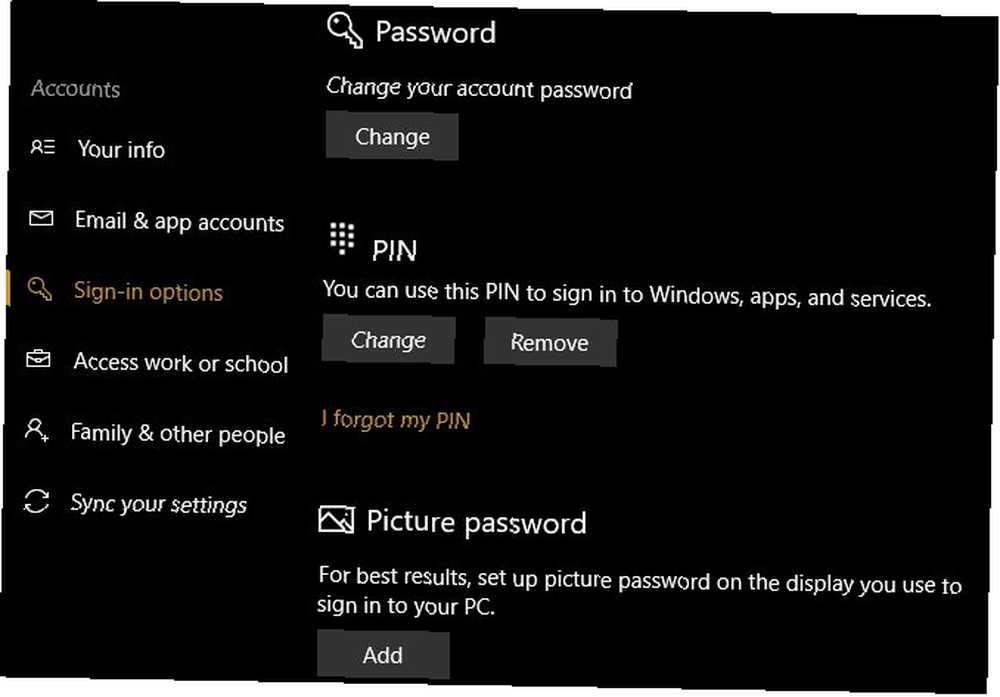
Bunlar, şifrenizi hala korurken (ve böylece gizlemeyi engellerken) oturum açmanız için başka bir yol sağlar. Bu özellikle, Windows'da oturum açmak için bir Microsoft hesabı kullanıyorsanız önemlidir, çünkü bu parola Outlook e-postanızı da korur. En iyi rahatlık ve güvenlik karışımı için bir PIN öneririz.
9. Oyun Araçları
Birkaç Windows 10 özelliği oyuncular için mükemmel kılar Windows 10 Oyuncular İçin: 6 Seveceğiniz Özellikler Windows 10 Oyuncular için: 6 Seveceğiniz Özellikler Windows 10'u oyun için kullanmak isteyeceksiniz! İster Xbox One oyunlarınızı PC'nize aktarın, ister Xbox uygulamasını kullanın, ister DirectX 12 ile yüksek performanslı oyun oynamanın tadını çıkarın, Windows 10 ... .
Xbox entegrasyonu, eğer varsa, Xbox Live hesabınızı yönetmeyi kolaylaştırır ve Windows’ta birçok yeni araç bulunmaktadır. kumar kategorisi Ayarlar Uygulamanın.
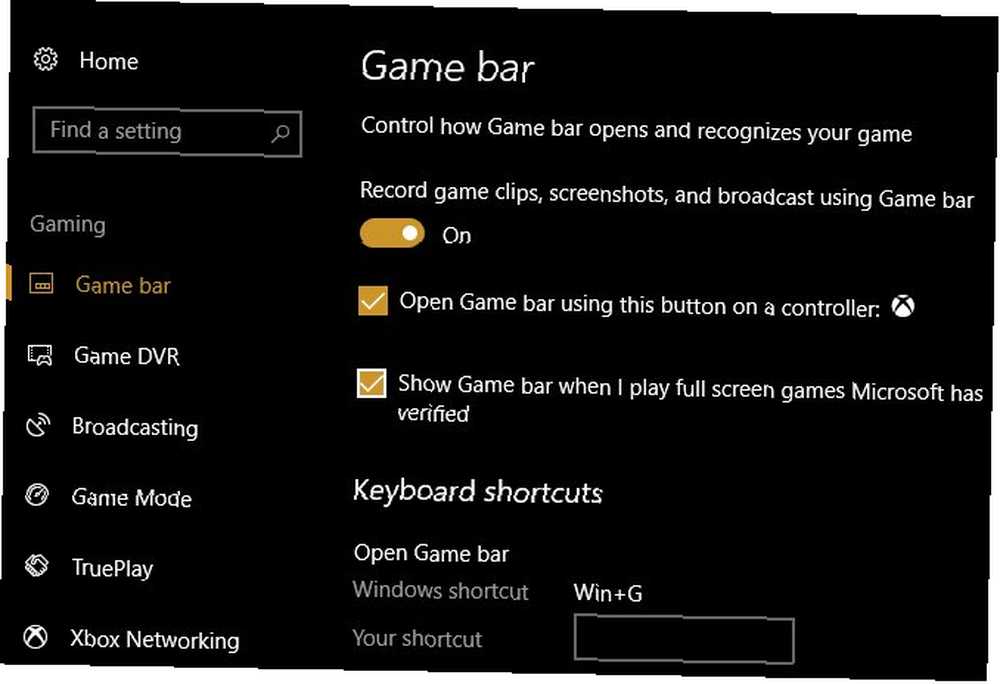
Bunlar oyun kliplerini kaydetmenize, yayın ayarlarını kontrol etmenize ve yeni Oyun Modu'nu kullanmanıza izin verir. Performansını merak ediyorsanız, Game Mode'u test ettik. Genel olarak, oyun oynama, Windows 10'daki deneyimden çok daha sorunsuz. Bu araçlardan yararlanmalısınız..
10. Cortana
Cortana, Microsoft'un sürekli zorlamaya ve yeni özellikler eklemeye devam ettiği bir başka başlık Windows 10 özelliğidir. Ama yapabileceklerinden tam olarak faydalandın mı??
Farenizi veya klavyenizi kullanmadan bilgi arayabilir, PC ayarlarını değiştirebilir, hatırlatıcı ayarlayabilir ve Cortana ile çok daha fazlasını yapabilirsiniz. Cortana hayatınızı düzenleyebilir ve hatta Cortana'yı diğer uygulamalarla entegre edebilirsiniz.
Cortana'yı bir hile olarak mahvetmek kolaydır. Ama ne yapabileceğini hiç denemediyseniz, Cortana'yı tekrar etkinleştirmeli ve onu birkaç gün kullanmaya çalışmalısınız. Çalışmana ne kadar verimli bir şekilde yardım ettiğine şaşırabilirsin..
Windows 10'un Neleri Yeniden Keşfedeceksiniz??
Windows 10'un, yeterince kullanılmayan on özelliğini paylaştık. Bilmediğiniz, kasten görmezden gelindiğiniz veya onları unuttuğunuz olsun, şimdi bunlardan bazılarını tekrar kontrol etme zamanı. Kim bilir - belki de tam olarak ihtiyacınız olanı yapan bir özellik bulacaksınız.!
Bunlar yeterli değilse, geri getirebileceğiniz bazı kayıp Windows özelliklerini inceleyin. 7 Geri Getirebileceğiniz Kayıp Windows Özellikleri 7 Geri Getirebileceğiniz Kayıp Windows Özelliklerini Geri Getirin Windows'ta fan sevdiğiniz bazı özellikler artık kullanımdan kaldırıldı ve artık Windows'un bir parçası değil. Sevdiğiniz bir özellik kaybolduysa, işte onu nasıl geri yükleyebileceğiniz veya değiştireceğiniz. .
Bu özelliklerden herhangi birinin bir hayranı mısınız? Sence az bilinen diğer özellikler nelerdir? Seçimlerinizi bizimle yorumlarda paylaşın!











